-
갤럭시 잠금화면 녹음 사용방법 위젯mobile&internet 2021. 11. 8. 01:46
살다 보면 무슨 일이 생길지 모르죠. 중요하다고 생각되는 상황에서 본인이 판단하기에 녹음이 필요하다고 생각되면 보통 휴대폰을 꺼내서 잠금을 풀고 음성 녹음 앱을 실행해서 녹음을 시작해주게 됩니다. 금방 녹음을 실행할 수 있지만 조금만 더 빠르고 간편하게 잠금화면에서 바로 음성 녹음을 시작할 수 있도록 갤럭시 잠금화면에 설정을 해줄 수 있습니다. 잠금화면에서 표시된 시계 부분을 터치했을 때 보고 싶은 정보나 사용할 수 있는 앱을 위젯으로 표시해줄 수 있습니다.
음성 녹음뿐만 아니라 날씨나 삼성 뮤직(음악) 재생, 오늘의 일정, 빅스비 루틴, 다음 알람, 디지털 웰빙도 설정해줄 수 있으니 필요시 참고해보시길 바랍니다.


▲갤럭시 잠금화면에서 시계를 터치하면 음성 녹음 위젯이 표시되고 바로 녹음을 해줄 수 있습니다.

▲녹음을 정지하게 되면 바로 음성 파일로 저장이 됩니다. 내 파일 앱에서 확인을 해보면 되겠죠. 아니면 음성녹음 앱의 오른쪽 상단에 보시면 목록 메뉴가 있습니다. 터치해보면 녹음된 전체 파일을 확인해볼 수 있습니다.
갤럭시 잠금화면 녹음 사용설정


▲설정 앱을 실행해서 잠금화면(화면 잠금 방식/Always On Display) 메뉴에 들어갑니다. 잠금화면 목록을 보시면 위젯 메뉴가 있습니다.

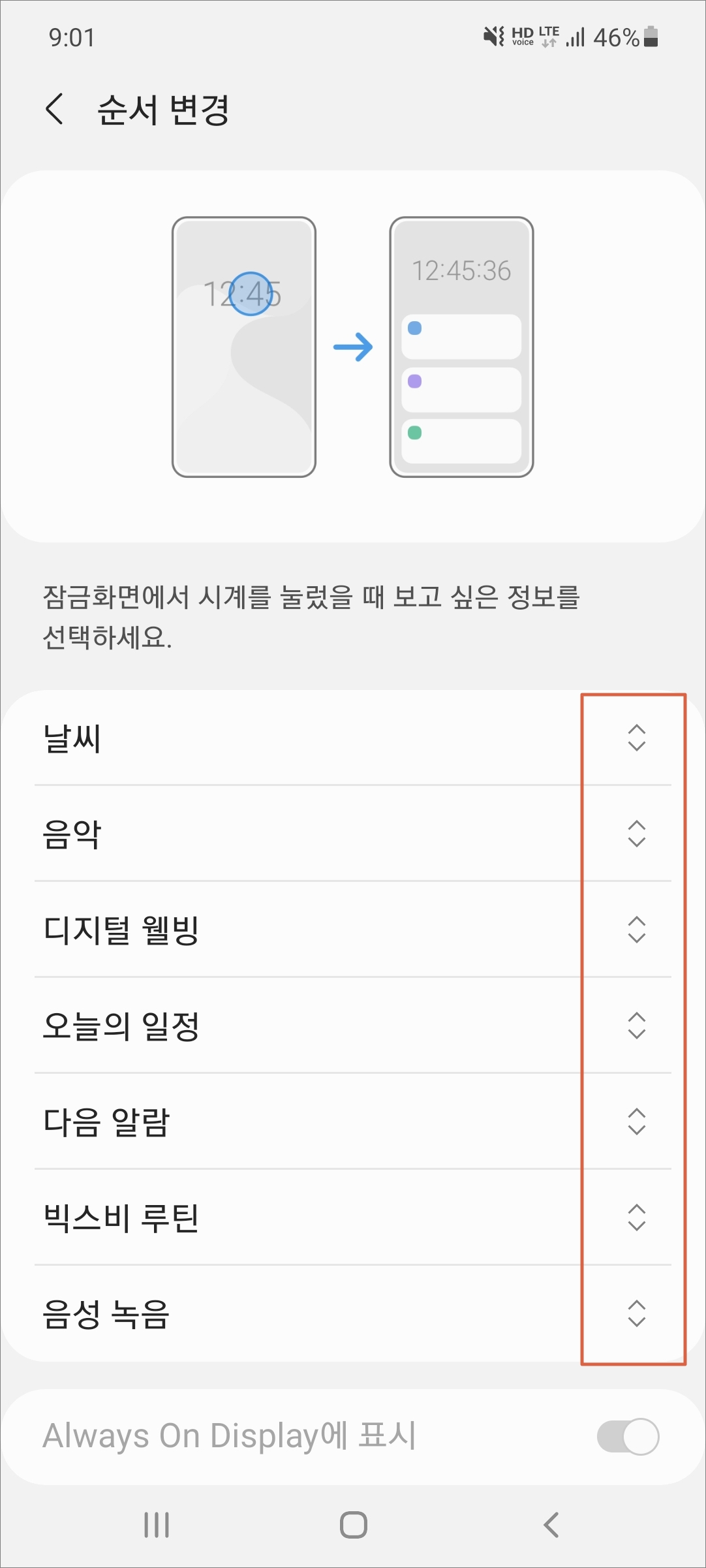
▲잠금화면에서 시계를 터치했을 때 보고 싶은 정보를 선택(활성화)해주시면 됩니다. 목록에서 음성 녹음 버튼을 활성화시켜줍니다. 또 다른 위젯을 추가하고 싶다면 활성화시켜주시고 위치를 변경하고 싶다면 화면 오른쪽 상단에 순서 변경을 터치하고 이동시킬 항목을 누른 상태로 위아래로 이동시켜주시면 됩니다.
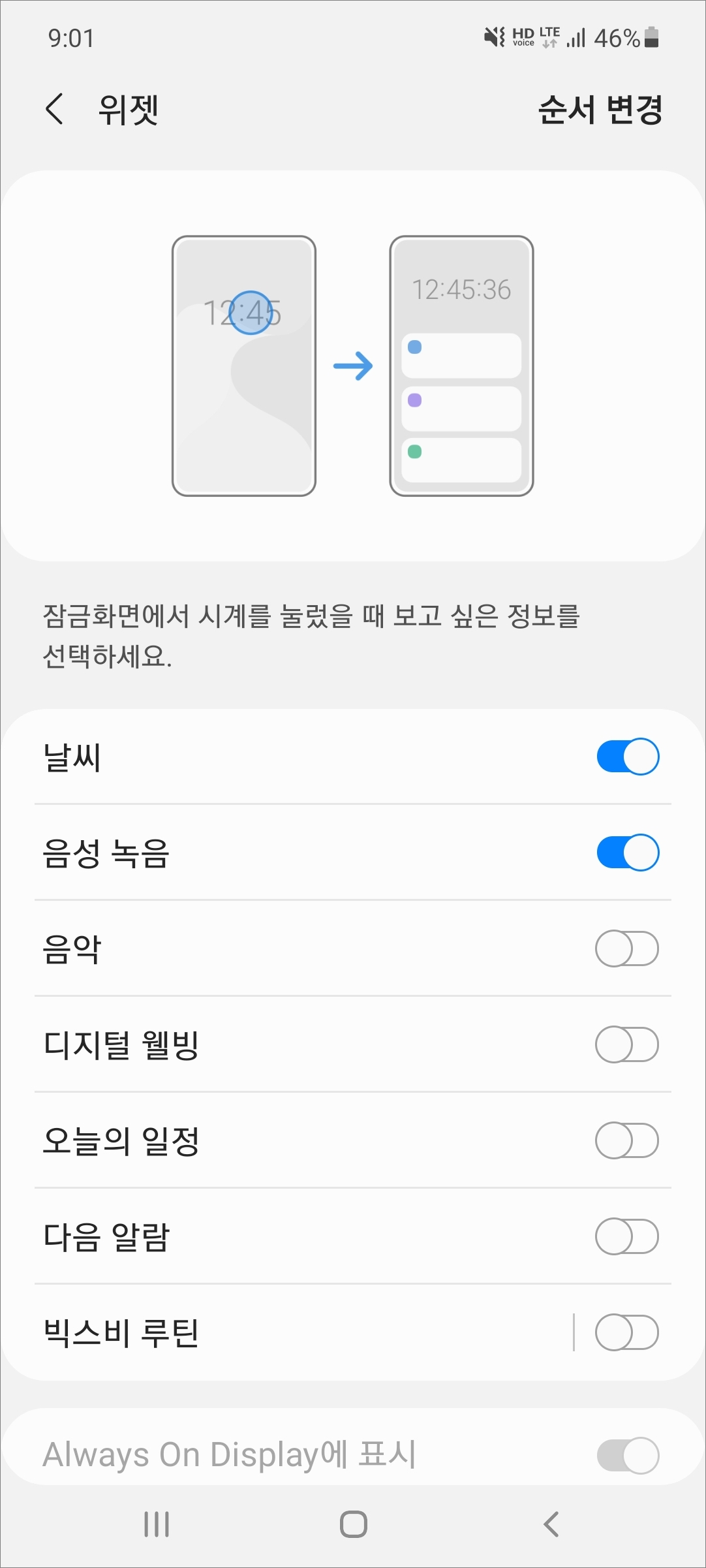

▲날씨와 음성 녹음을 선택하고 잠금화면으로 돌아가서 시계를 터치하면 설정한 대로 잠금화면에 표시가 됩니다. 녹음은 빨간 버튼을 터치하면 바로 녹음이 시작됩니다. 녹음을 자주 이용하는 경우가 있을지 모르겠지만 혹시나 필요한 기능이라면 참고해보시길 바랍니다.
반응형
